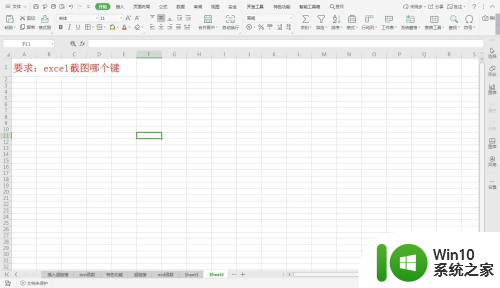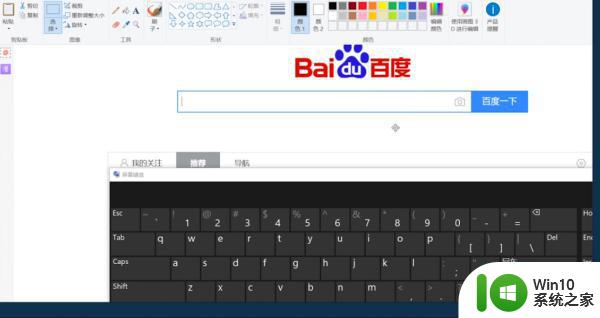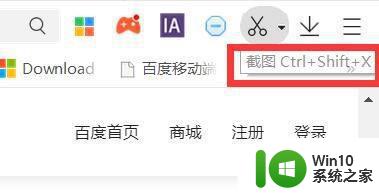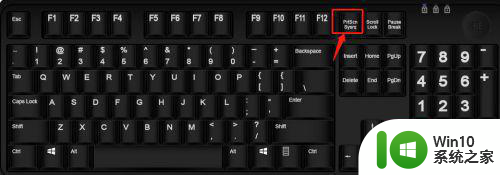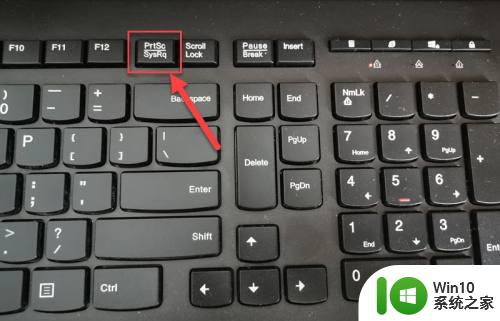电脑键盘哪个是截图键 电脑键盘截图快捷键的操作方法
电脑键盘哪个是截图键,在日常使用电脑的过程中,我们经常需要截取屏幕上的某一部分内容,无论是为了保存重要信息,还是与他人分享有趣的内容,电脑键盘上的截图键又是哪个呢?如何通过快捷键来轻松完成截图操作呢?截图键通常位于键盘的功能区域,以Print Screen、PrtSc或者PrtScn等字样标识。通过按下这个键,可以将整个屏幕的内容复制到剪贴板中。接下来我们将介绍一些常用的截图快捷键操作方法,帮助您更加便捷地进行截图工作。
具体步骤:
1.首先就是跟大家说一下电脑键盘上自带的截屏按钮,就是Print Screen或者是Print Screen sysrq。

2.按一下Print Screen键就是全屏截图,Alt键+Print Screen键是窗口截图。

3.不过需要注意的是电脑自带的键盘上的Print Screen键不是很好用,经常无反应。需要使用外置大键盘。

4.下面就是最常见的微信和QQ客户端特有的截图方式了,这也是最常见的方法。QQ截图的快捷键是Ctrl+Alt键+A。
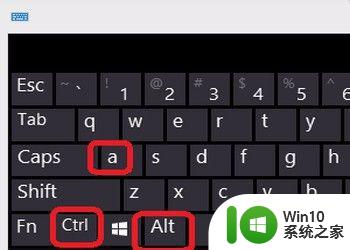
5.优势在于可鼠标拖拽截屏区域,直接鼠标框选之后,即可截屏成功。
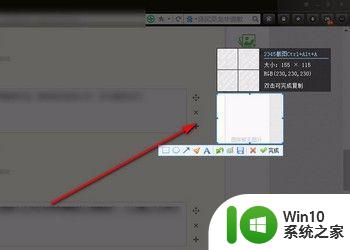
6.QQ截图可以直接在截图中进行做标记和画图等的便捷操作,比如画箭头指示或者打马赛克等等。
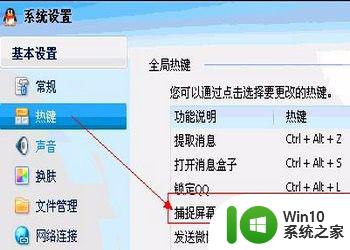
7.微信截图往往快捷键是与QQ的冲突,不过可以自定义截图快捷键,在微信的窗口中,点击设置。
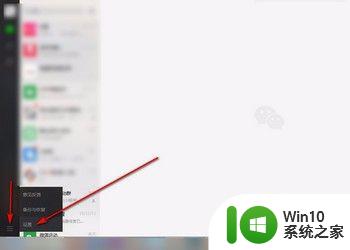
8.在设置窗口有个快捷按键,在右侧的菜单中找到截取屏幕,可以设置快捷键。
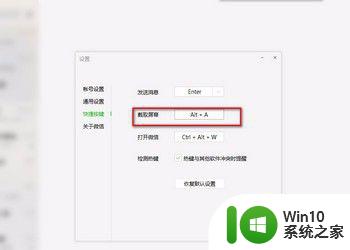
以上是电脑键盘中的截图键的全部内容,有需要的用户可以按照小编的步骤进行操作,希望这篇文章能对大家有所帮助。谢谢!